WebM es un formato de empaquetado multimedia abierto y gratuito desarrollado por Google. Se utiliza principalmente para publicar contenido multimedia como audio y vídeo en la Web. Puede lograr una compresión eficiente y una reproducción de vídeo y audio de alta calidad. Sin embargo, los archivos WebM tienen algunas limitaciones. El mayor problema es que no es compatible con todos los sistemas operativos, por lo que si quieres reproducir un vídeo WebM en tu PC o dispositivo móvil, primero deberás convertir el vídeo de WebM a MP4. ¿Cómo hacerlo? No te preocupes, este artículo presentará las formas más rápidas de convertir vídeo de WebM a MP4, que son eficientes, sencillas y gratuitas.

- Convertir WebM a MP4, necesitas saber
- Convertir WebM a MP4 sin límite en Windows - iTop Screen Recorder
- Convertir vídeos de WebM a MP4 en Mac - VLC
- Convertir vídeo de WebM a MP4 online - Online Converter
- Convertir vídeo de WebM a MP4 en iPhone y Android
- FAQ
- Conclusión
Convertir WebM a MP4, necesitas saber
¿Qué es un formato WebM?
WebM es un formato contenedor multimedia abierto y gratuito lanzado por Google. Es un formato basado en la codificación de vídeo VP8 y la codificación de audio Vorbis, utilizado para almacenar datos como vídeo, audio y subtítulos. Proporciona compresión de vídeo abierta para vídeos HTML5 y la mayoría de los principales navegadores web admiten WebM como parte de la entrega de vídeo HTML5. Además, debido a que la calidad del vídeo no se ve afectada por su conexión a Internet, es ideal para todos los servicios de transmisión.
WebM VS MP4: Diferencias
WebM y MP4 son dos formatos de vídeo muy populares en la web, pero tienen algunas diferencias en características importantes:
- Tamaño del archivo: Dado que los vídeos WebM son adecuados para plataformas de transmisión y transmisión por Internet como YouTube, el tamaño de los vídeos WebM es más pequeño en comparación con el MP4.
- Códecs de audio y vídeo: WebM utiliza el códec VP8 o VP9 para comprimir vídeo. Para la codificación de audio, WebM utiliza códecs Vorbis u Opus y pistas de texto WebVTT. MP4 utiliza H.265 y H.264 como códecs de vídeo, MP3 y AAC como códecs de audio.
- Compatibilidad de plataforma: Los vídeos MP4 son altamente compatibles y se pueden reproducir fácilmente en cualquier dispositivo. Pero en la mayoría de los dispositivos portátiles, los vídeos WebM no se pueden reproducir.
¿Por qué convertir WebM a MP4?
Como se mencionó anteriormente, aunque WebM destaca por su capacidad de brindar alta calidad de vídeo en archivos más pequeños, no es compatible con muchas plataformas y dispositivos. Cuando quieras reproducir un archivo WebM en tu dispositivo, es altamente posible que te encuentres con errores o limitaciones, por ello, es importante convertir WebM a MP4.
A continuación, comenzamos a explorar cómo convertir archivo WebM a MP4 de manera eficiente en computadoras y dispositivos móviles.
Convertir WebM a MP4 sin límite en Windows - iTop Screen Recorder
iTop Screen Recorder es esencialmente un grabador de pantalla para Windows, pero además de grabar la pantalla, también tiene un editor de vídeo gratuito incorporado que permite a los usuarios editar rápidamente vídeos grabados. Puedes cortar vídeos, fusionar y dividir vídeos, agregar efectos, texto y música de fondo a los vídeos, etc. Lo mejor de todo es que puede convertir los vídeos entre formatos populares sin ninguna limitación. Por tanto, para convertir WebM a MP4 sin límite, esta es una opción muy eficaz.
Cómo convertir vídeo de WebM a MP4 gratis con iTop Screen Recorder
Paso 1. Descarga e instala iTop Screen Recorder.
Paso 2. Abre iTop Screen Recorder y dirígete a la opción de "Editor Avanzado" dentro de "Herramientas". Luego haz clic en la opción "Iniciar una nueva creación".
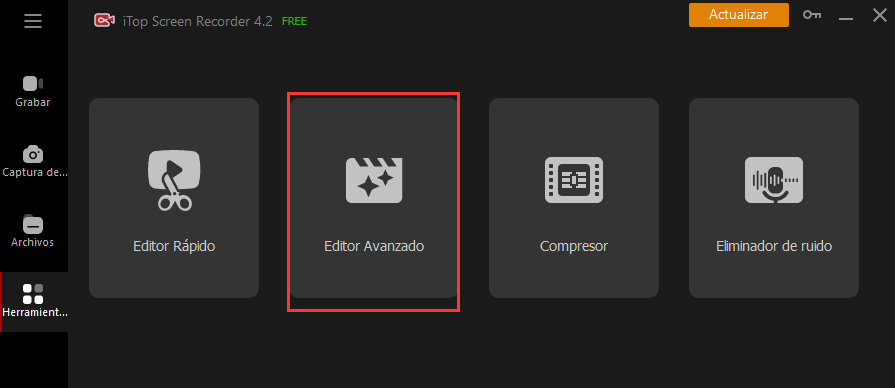
Paso 3. En el editor e vídeo, tendrás que elegir tu archivo WebM para importar. Luego arrástra el vídeo a la línea de tiempo.
Paso 4. Selecciona el formato de salida del vídeo MP4, y haz clic en "Exportar" y ¡Listo! Tu archivo quedará en tu biblioteca en el formato MP4.
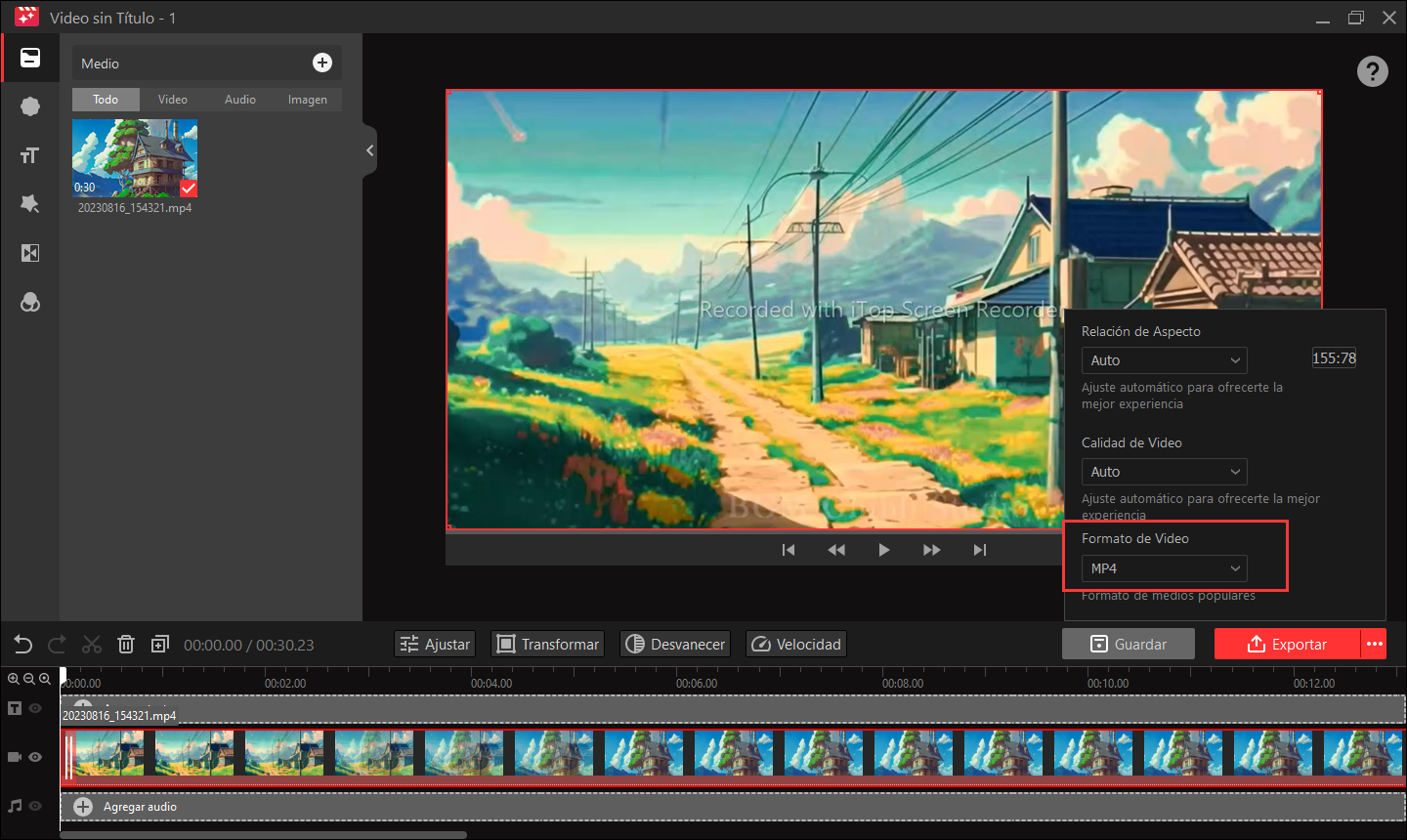
Más características de iTop Screen Recorder
- Grabar vídeos en calidad 4K UHD.
- No hay límite de tiempo para grabar vídeos.
- Grabar cualquier vídeo en la web.
- Contiene todas las opciones para grabar y editar todo tipo de vídeos.
- 12 formatos de vídeo y audio disponibles.
- No hay límite para convertir formatos de vídeo.
- Convertir formatos de vídeo sin perder calidad.
- Comprimir vídeo sin perder calidad.
- Edición de vídeo básica: recortar, fusionar, cortar, ajustar la relación de aspecto, cambiar la resolución, el formato, agregar efectos visuales/auditivos.
Convertir vídeos de WebM a MP4 en Mac - VLC
VLC es uno de los reproductores multimedia más famosos y, aunque VLC es conocido por su capacidad de reproducir casi cualquier tipo de formato de vídeo, también puede convertir archivos de vídeo de un formato a otro.
¿Cómo convertir archivo .WebM a MP4 con VLC?
Paso 1. Abre VLC y ve a "Medio" en el menú superior y selecciona "Convertir..." (o presiona CTRL+R).
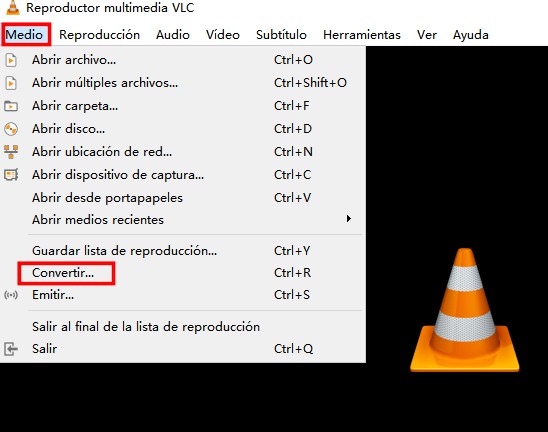
Paso 2. Haz clic en "Añadir..." para seleccionar su archivo WebM y haz clic en "Convertir / Guardar".
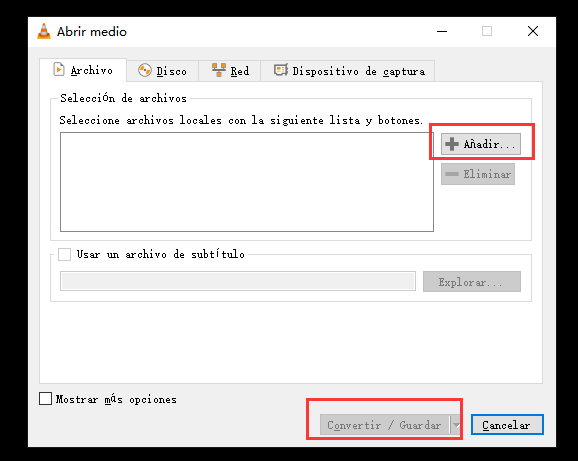
Paso 3. Selecciona el formato de salida y la ruta para guardar el archivo. Haz clic en "Iniciar". Espera a que se termine el proceso.
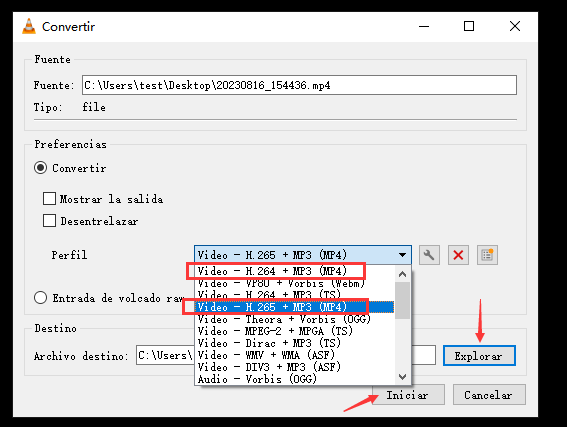
Convertir vídeo de WebM a MP4 online - Online Converter
Online Converter es un conversor de vídeo en línea profesional que convierte instantáneamente sus archivos WebM a MP4 en línea. Además, también te permite optimizar la calidad del vídeo, como cambiar el tamaño del vídeo, recortarlo, modificar la velocidad de fotogramas, etc., ¡y es completamente gratis!
Sigue estos pasos para aprender cómo convertir un archivo WebM a MP4 online:
Paso 1. Abre la página de Online Converter, carga el vídeo WebM que vas a convertir.
Paso 2. Ajusta el tamaño de la pantalla, la tasa de bits del vídeo y los códecs de audio y vídeo, entre otras opciones en la configuración, según tus preferencias.
Paso 3. Inicia la conversión a MP4 con un simple clic en "EMPEZAR".
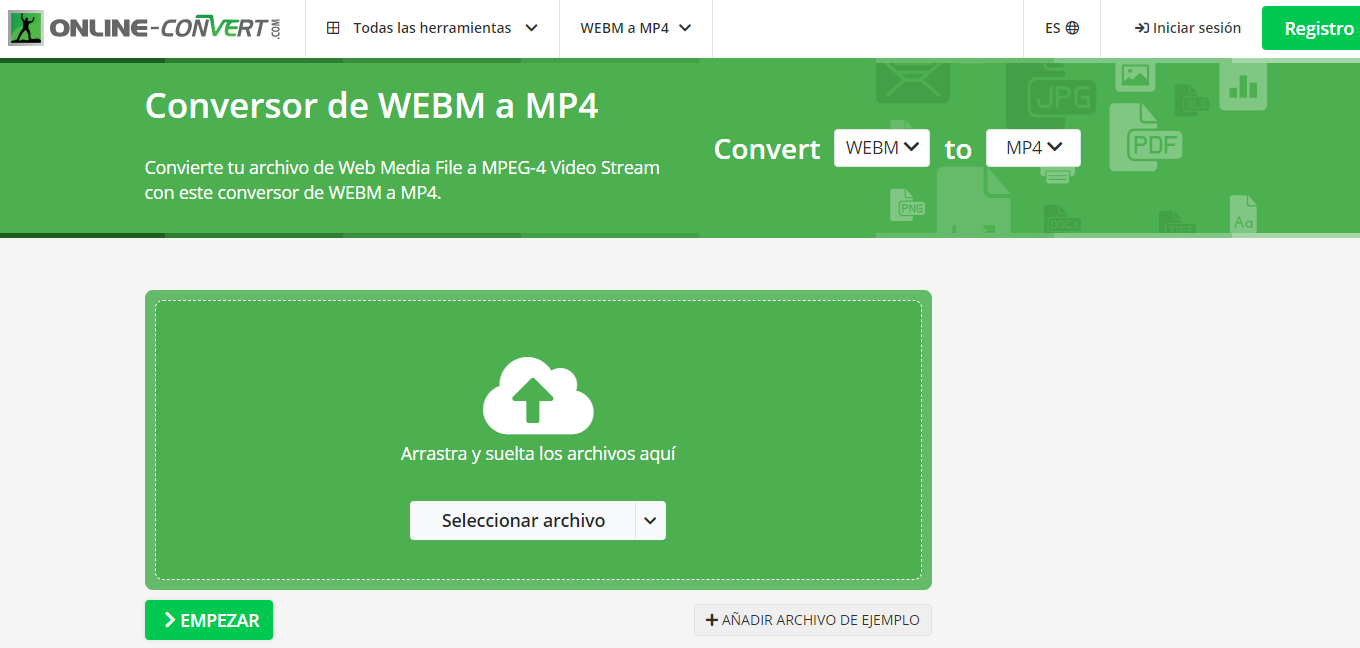
Convertir vídeo de WebM a MP4 en iPhone y Android
Tener un convertidor de WebM a MP4 en tu iPhone o Android es esencial para garantizar la compatibilidad y una reproducción fluida de vídeos en múltiples dispositivos, facilitando el compartir y disfrutar de contenido multimedia en cualquier momento y lugar.
Para iPhone
El conversor de archivos de iTunes te permite convertir archivos WebM a MP4 gratis. Sólo necesitas cargar el archivo WebM y luego descargarlo en formato MP4, pero ten en cuenta que solo se admiten archivos almacenados en el dispositivo iPhone.
Paso 1. Abre iTunes en tu iPhone y selecciona el archivo WebM que deseas convertir en el selector de archivos, luego selecciona MP4 como formato de salida.
Paso 2. Haz clic en el botón Convertir, el archivo se cargará en el servidor y comenzará la conversión. Una vez completada la conversión, puedes abrirlo en cualquier reproductor de vídeo.
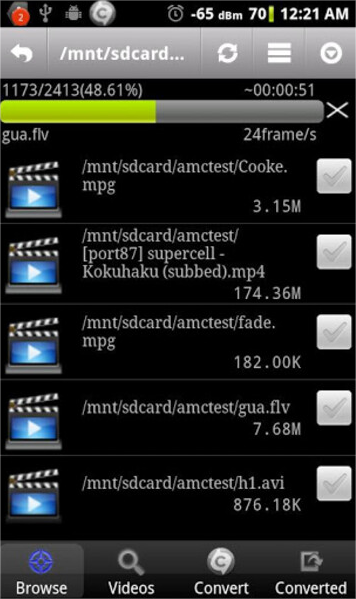
Para Android
Para los usuarios de Android, pueden utilizar Media Converter para convertir WebM a MP4. Puede convertir todo tipo de formatos multimedia a formatos multimedia populares como MP4, MP3. También permite recortar archivos multimedia o extraer audio para crear tonos de llamada.
Paso 1. Descarga, instala y abre Media Converter.
Paso 2. Selecciona el archivo WebM que deseas convertir y selecciona todos los parámetros para la conversión que deseas realizar.
Paso 3. Haz clic en "Convertir" y espera a que se termine. ¡Listo!
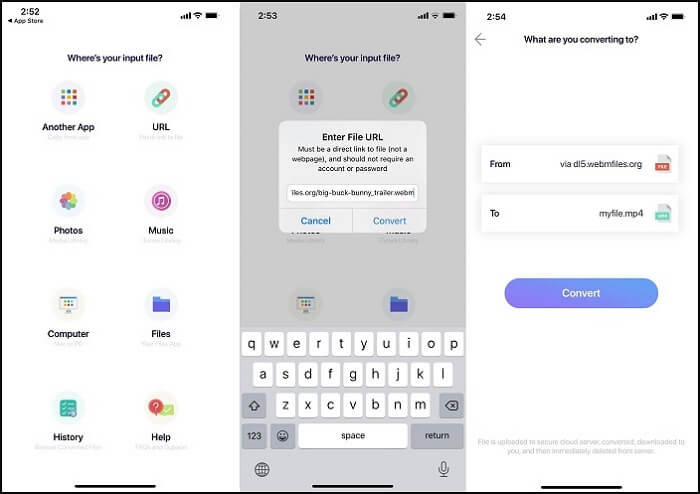
FAQ
1. ¿Cómo convertir WebM a MP4 sin perder calidad?
Convertir archivos WebM a archivos MP4 sin perder calidad es muy fácil, simplemente prueba cualquiera de las herramientas de este artículo.
2. ¿Cómo convertir WebM a MP4 en Windows 11?
Para convertir archivos de WebM a MP4 en Windows 11, puedes utilizar iTop Screen Recorder, ya que este software es compatible con Windows 7, 8, 10, 11. Simplemente importa el archivo WebM al editor de iTop Screen Recorder, selecciona MP4 como formato de salida y haz clic en "Exportar".
3. ¿Por qué no puedo importar WebM a Adobe?
Adobe no admite el formato WebM, por ello es importante contar con un convertidor como iTop Screen Recorder para tener tu archivo WebM en un archivo multiplataforma como MP4.
4. WebM y MP4, ¿qué formato de archivo de vídeo es mejor?
Si bien el formato WebM tendrás una alternativa noble de conseguir un formato ligero, la realidad indica que el formato MP4 es el más estandarizado de la Web. Además, con el archivo MP4 podrás reproducirlo en casi todos los dispositivos y reproductores.
5. ¿Cómo reproducir vídeos WebM en Windows 10?
Si quieres reproducir un archivo WebM en tu Windows 10 tendrás que instalar los códecs de DirectShow los cuáles son soportados por: Media Player, Real Player o el propio reproductor de Windows, entre otros.
Conclusión
Convertir vídeos de WebM a MP4 se ha convertido en una necesidad para garantizar la compatibilidad y la accesibilidad en una amplia variedad de dispositivos. iTop Screen Recorder y VLC Media Player ofrecen soluciones efectivas para usuarios de Windows y Mac, mientras que iTunes y Uniconverter son opciones confiables para dispositivos iOS y Android. Simplifica tu experiencia multimedia y asegúrate de que tus archivos sean accesibles en todos tus dispositivos con estas soluciones versátiles.















Haz un comentario Tu dirección de correo electrónico no se publicará.